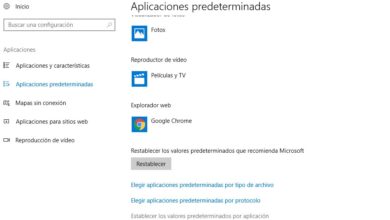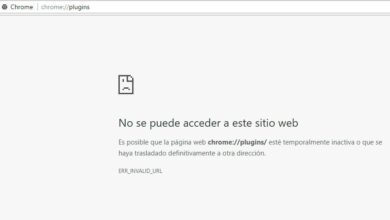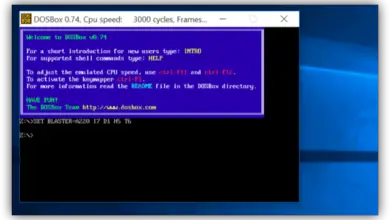Améliorez votre productivité en éliminant ces distractions de Windows 10
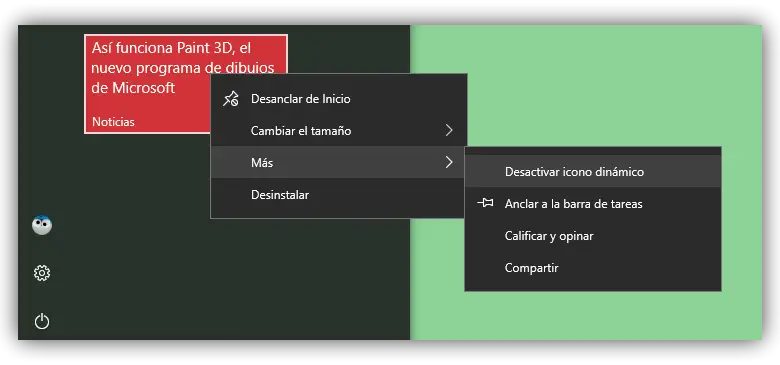
Normalement, les systèmes d’exploitation, tels que Windows 10, sont conçus pour tirer le meilleur parti de notre temps de travail et être aussi productifs que possible . Cependant, ce n’est pas toujours le cas, et il se peut que, à de nombreuses occasions, certaines fonctions et caractéristiques du système d’exploitation puissent nous faire perdre de la concentration, perdre du temps et réduire notre productivité.
Windows 10 possède un grand nombre de fonctions et de fonctionnalités qui pour la plupart peuvent être utiles et pratiques, mais si nous voulons profiter au maximum de chaque seconde devant l’ordinateur, elles peuvent être une véritable nuisance. Animations, notifications, suggestions … beaucoup de contenu contraire à la productivité.
Heureusement, il est très facile de désactiver toutes ces options, puis nous allons vous montrer comment le faire facilement pour transformer notre Windows 10 en un outil très productif.
Fonctionnalités à désactiver pour réduire les distractions lors de l’utilisation de Windows 10
Désactiver les animations du menu Démarrer de Windows 10
L’une des choses les plus ennuyeuses concernant le système d’exploitation sont les tuiles animées, ou icônes, que Windows 10 nous montre dans le menu Démarrer. Ceux-ci peuvent être très pratiques car, par exemple, ils peuvent nous montrer la météo ou un résumé avec les nouvelles les plus importantes, mais si ce que nous voulons est d’éviter les distractions inutiles, ce n’est pas la nouveauté.
Pour désactiver ces animations, il suffit de cliquer sur l’icône animée avec le bouton droit de la souris et de sélectionner l’option «Détacher du démarrage». Si nous ne voulons pas supprimer l’application depuis le début, nous pouvons choisir «Désactiver l’icône dynamique» comme indiqué dans l’image ci-dessous pour désactiver cette icône.

Comment masquer toutes les notifications Windows 10
Ce système d’exploitation veut que nous travaillions le plus confortablement possible avec les notifications générées par les différentes applications, notifications qui, en plus d’être regroupées dans le «Centre d’activités», sont interactives.
Pour désactiver ces notifications, il suffit de cliquer sur l’icône dans le centre d’activités avec le bouton droit et de sélectionner l’option «Activer ne pas déranger», laissant toutes ces notifications désactivées du système.
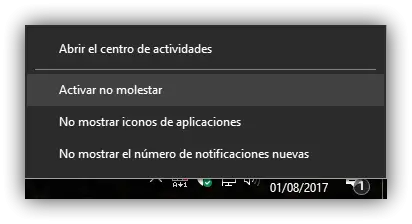
Si une notification provenant d’autres applications continue d’apparaître, l’étape suivante consistera à ouvrir le menu Paramètres de Windows 10 et à faire défiler jusqu’à la section «Système> Notifications et actions» et à désactiver l’option «Recevoir des notifications des applications et autres expéditeurs».
Une fois désactivée, aucune notification ne doit apparaître dans le système.
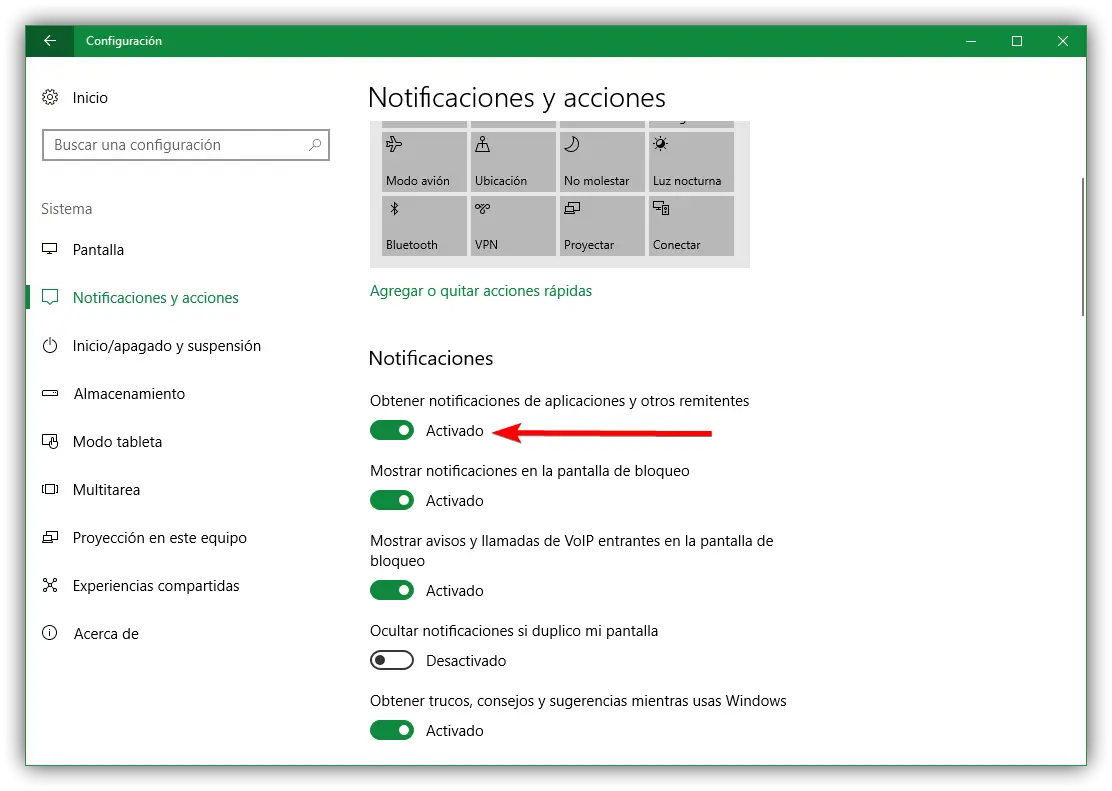
Nous pouvons également désactiver la date, l’heure et toutes les autres applications dans la zone de notification Windows pour la rendre aussi minimaliste que possible. Pour ce faire, dans le menu de configuration «Personnalisation> Barre des tâches», cliquez sur l’option «Activer ou désactiver les icônes système» et décochez les icônes que nous ne voulons pas voir, par exemple l’horloge ou le centre d’activités.
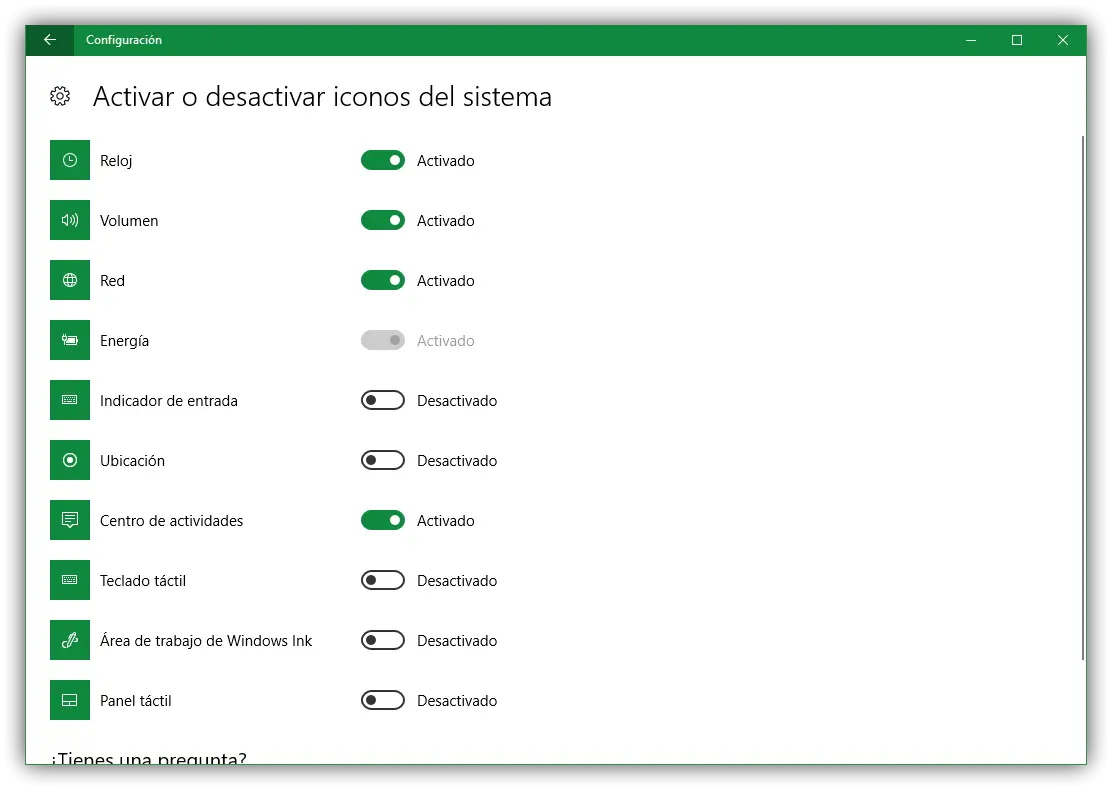
Désactivez les notifications et masquez l’icône Cortana
Cortana est l’assistant personnel de Microsoft inclus par défaut dans Windows 10 avec lequel la société entend rendre l’utilisation de l’ordinateur aussi confortable et facile que possible. Cet assistant contient un grand nombre de notifications et de suggestions qui apparaissent lorsque nous utilisons l’ordinateur, donc si nous ne voulons pas qu’il nous interrompe ou nous dérange, le mieux que nous puissions faire est de désactiver ces notifications.
Pour ce faire, il suffit d’ouvrir l’assistant et, dans ses options de configuration, de décocher l’option permettant d’afficher des suggestions pendant que nous l’utilisons.
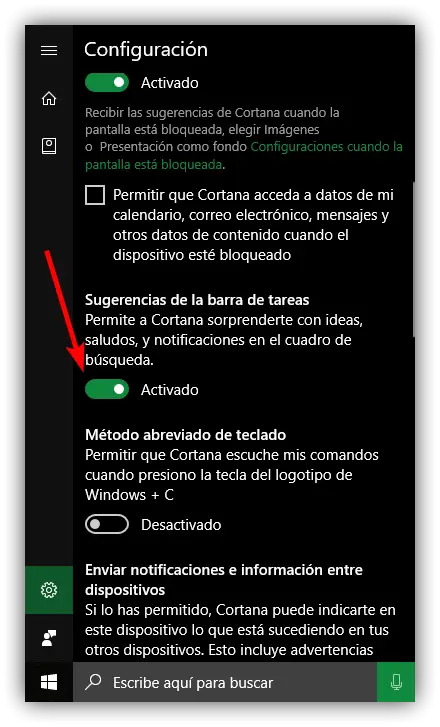
De plus, si nous n’utilisons pas l’assistant Microsoft, nous pouvons également masquer complètement l’icône en faisant un clic droit sur la barre de démarrage de notre Windows 10 et en sélectionnant l’option «Cortana> Caché». Ainsi, l’assistant ne nous dérangera à aucun moment.
Désactivez-vous généralement d’autres fonctions ou fonctionnalités de Windows 10 qui peuvent être ennuyeuses et nuire à la productivité ?